adobe animate是什么软件
adobe animate是Adobe公司出品的一款2D动画制作软件,是一个多媒体创作和矢量动画制作软件;它可用于设计矢量图形和动画,并发布到电视节目、视频、网站、网络应用程序、大型互联网应用程序和电子游戏中。使用Animate,可以创作出栩栩如生的动画短片,同时animate也是一款前端工程师实现动画交互的必备工具。
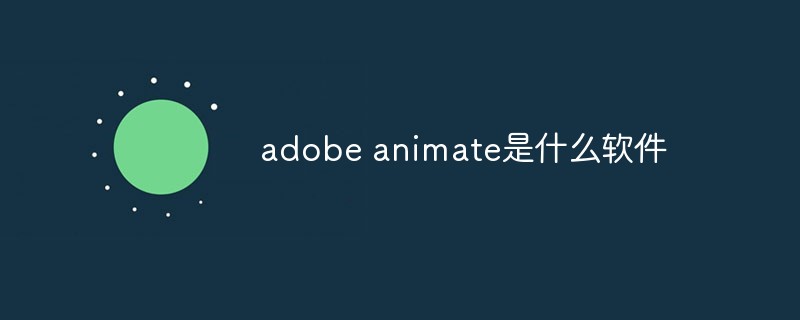
本教程操作环境:windows7系统、adobe animate CC 2022版、DELL G3电脑
adobe animate是什么
Adobe Animate是Adobe公司出品的一款2D动画制作软件,是一个多媒体创作和电脑动画程序;使用Animate,可以创作出栩栩如生的动画短片,同时,animate也是一款前端工程师实现动画交互的必备工具。
PS:Adobe Animate简称为An。
Animate可用于设计矢量图形和动画,并发布到电视节目,视频,网站,网络应用程序,大型互联网应用程序和电子游戏中。该程序还支持位图形,丰富文本,音频和视频嵌入以及ActionScript脚本;可以为HTML5,WebGL,可缩放矢量图形(SVG)动画和Spritesheet以及传统Flash Player(SWF)和Adobe AIR格式发布动画。
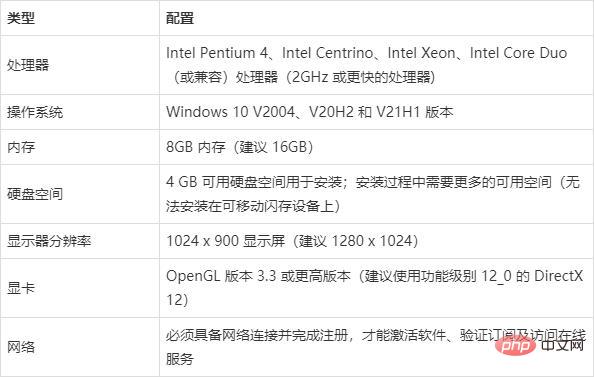
Animate的前身是著名的动画软件Flash,该软件是奥多比公司收购Macromedia公司而来。因此,animate很好的延续了Flash动画简单易学的优点;2015年,Adobe公司将原先来的Flash Professional改名为现在的Animate,在原先很好的动画制作基础之上,加入了对HMTL 5的支持,为网页开发者提供更适应现有网页应用的音频、图片、视频、动画等创作支持。
Animate安装环境(系统需求)
安装Adobe Animate 2022需要,最低配置需求如下:
Windows系统
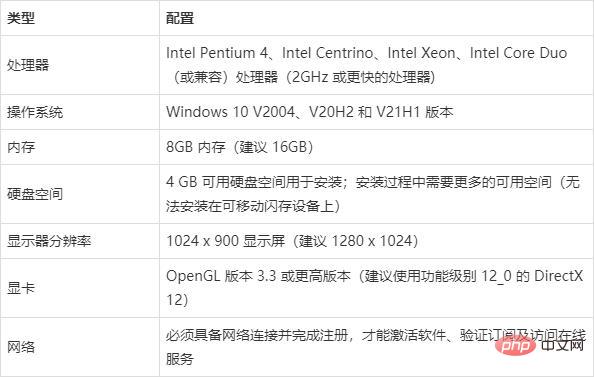
上述表格是官方的最低配置要求,根据小编的经验,Adobe Animate对显卡的要求并不是很高,但是对硬盘、内存和CPU的要求较高,大多数用户使用Animate来制作MG动画、矢量动画,甚至是动画片,大多数也都是2D矢量形式的,所以,建议大家在电脑配置上,如果侧重于使用Animate软件,可以在处理器、内存和硬盘上优选更高级别的。
PS:相信不少用户喜欢用AE(Adobe AfterEffect)软件来制作MG动画,在机会你可以试用一下Animate,相对来说,An软件更简单的一些。
Animate界面介绍
Animate软件由菜单栏、时间轴、舞台工作区、快捷工具栏、侧边工具栏、属性栏等面板组成。几乎所有的功能都可以通过菜单栏找到,建议配置好适合自己的工作区,把相应的工具栏放在合适的位置,配合快捷键,可以快速的提升动画制作效率。
1、时间轴和舞台:
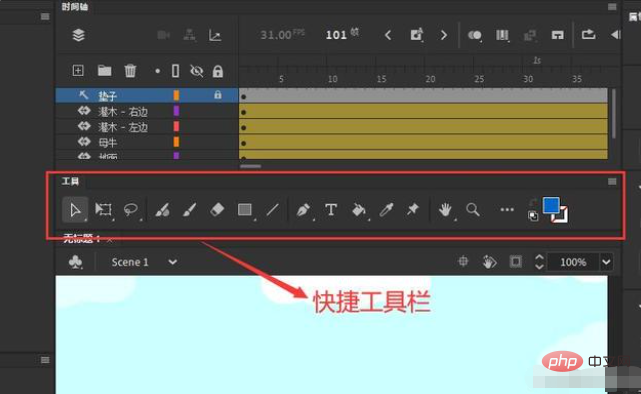
图中红框圈选部分,上半部分是时间轴工具栏,下半分部分是舞台工作区。
时间轴工具栏:通过时间轴,设定人物形象出场的先后顺序,放大缩小、位移渐变,时间快慢,都可以在这里设置;
舞台工作区:舞台,是你展现创意、抒发情怀的地方,你所创作的人物形象、动漫场景,需要通过舞台对外呈现。
2、侧边工具栏和属性栏:
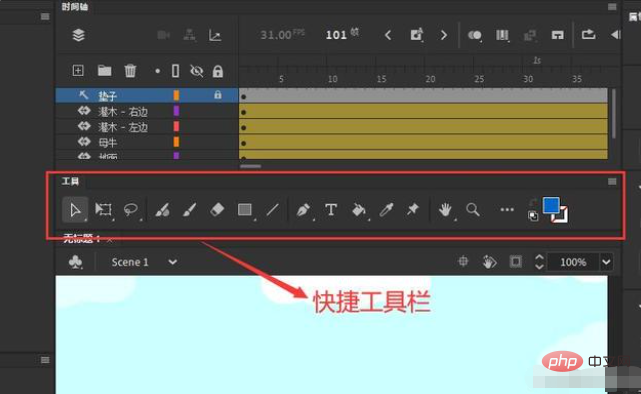
图中顶部红框圈选部分为侧边工具栏和属性栏组成。
菜单栏:有文件菜单、编辑菜单、视图菜单等,它是按类汇总的命令功能集合,这里包含animate软件几乎所有的功能;
侧边工具栏和属性面板:在这里可以设置舞台大小、颜色、元件及对齐方式等等,制作动画时,它是你的得力助手。
3、菜单栏
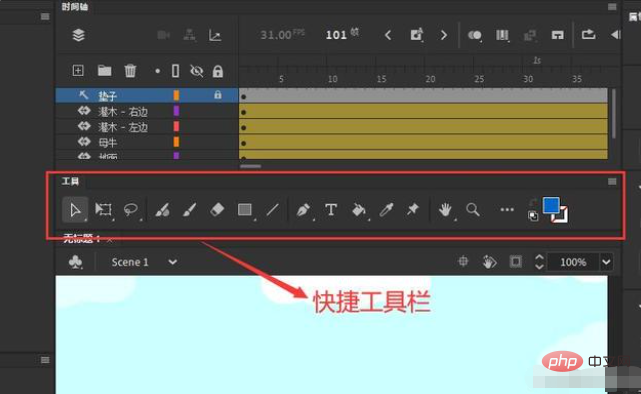
有文件菜单、编辑菜单、视图菜单等,它是按类汇总的命令功能集合,这里包含animate软件几乎所有的功能。
4、快捷(常用)工具栏:
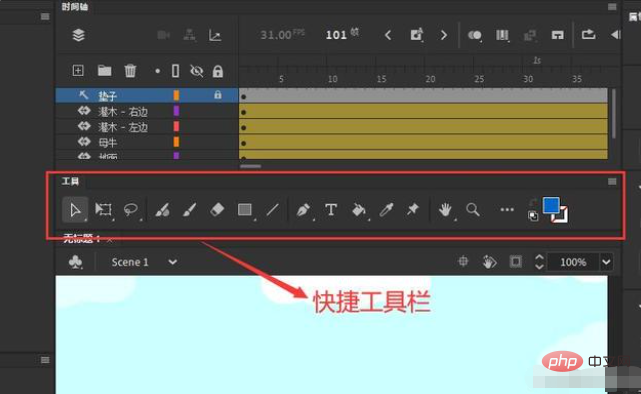
通过常用工具栏,可以在舞台绘制图形,编辑图形,放大工作区等等操作。
总结
Adobe Animate的前身是Falsh,它是一款非常优秀的矢量动画制作软件,因为种种原因,它退出的历史舞台,成为了现在的Animate软件,小编学习Flash差不多有7年多的时间,曾经也是一名闪客,有许多动画作品,小编给出几个建议,送给要学习此动画软件的你:
第一:如果你一点儿绘画基础没有,想在动画制作领域发展,学习起来会比较吃力;
第二:此款软件需要你掌握一些编程的基础,有许多动画或者是效果,需要你用程序来实现;
第三:如果你想利用此软件来制作动画,建议在日常对色彩、明暗度、节奏、音乐、配音、构图、透视、造型、文案、分镜头等知识加深学习和实践,虽然这些工作不是一个人来完成,但是,你如果对制作动画制作流程比较了解,会整体提升团队的效率,降低沟通的成本。
当然,还有很多要注意的点和学习的要素,需要你在工作或者学习中慢慢积累和总结经验。
更多相关知识,请访问常见问题栏目!
以上是adobe animate是什么软件的详细内容。更多信息请关注PHP中文网其他相关文章!

热AI工具

Undresser.AI Undress
人工智能驱动的应用程序,用于创建逼真的裸体照片

AI Clothes Remover
用于从照片中去除衣服的在线人工智能工具。

Undress AI Tool
免费脱衣服图片

Clothoff.io
AI脱衣机

AI Hentai Generator
免费生成ai无尽的。

热门文章

热工具

记事本++7.3.1
好用且免费的代码编辑器

SublimeText3汉化版
中文版,非常好用

禅工作室 13.0.1
功能强大的PHP集成开发环境

Dreamweaver CS6
视觉化网页开发工具

SublimeText3 Mac版
神级代码编辑软件(SublimeText3)

热门话题
 如何在Adobe Acrobat Reader中禁用自动更新
Mar 14, 2024 pm 08:58 PM
如何在Adobe Acrobat Reader中禁用自动更新
Mar 14, 2024 pm 08:58 PM
AdobeAcrobatReader是一款用于查看和编辑PDF文件的功能强大的工具。该软件提供免费和付费两个版本。如果您需要使用AdobeAcrobatReader进行PDF文件的编辑,那么您需要购买其付费套餐。为了保持AdobeAcrobatReader与最新的增强功能和安全修复程序同步,软件默认情况下启用自动更新功能。不过,如果您希望,您也可以选择禁用自动更新。本文将向您介绍如何在AdobeAcrobatReader中禁用自动更新。如何在AdobeAcrobatReader中禁用自动更新我们
 Adobe Acrobat Pro9怎样插入图片-Adobe Acrobat Pro9插入图片的方法
Mar 04, 2024 pm 11:50 PM
Adobe Acrobat Pro9怎样插入图片-Adobe Acrobat Pro9插入图片的方法
Mar 04, 2024 pm 11:50 PM
你们在办公中是不是也在使用AdobeAcrobatPro9软件?不过你们知道AdobeAcrobatPro9怎样插入图片吗?下文小编就为大伙带来了AdobeAcrobatPro9插入图片的方法,感兴趣的一同来下文看看吧。在AdobeAcrobatPro9中打开Sample.pdf文档,点开文档右边的“工具”-“内容”-选择“编辑对象”,鼠标光标变成实心箭头+右下角小方框。右键单击文档空白处,然后选择“插入图像”。一个对话框会弹出,接着在对话框中选择ElenaGilbert.JPEG图像文件(请确
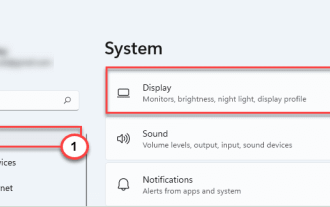 修复:未检测到 Adobe Photoshop 图形处理器问题
Apr 28, 2023 pm 01:25 PM
修复:未检测到 Adobe Photoshop 图形处理器问题
Apr 28, 2023 pm 01:25 PM
AdobePhotoshop使用您系统上的图形处理器来渲染3D效果等等。拥有一张好的显卡是流畅运行AdobePhotoshop的额外优势。但是,如果AdobePhotoshop甚至无法识别您系统上的显卡怎么办?导致这个问题的原因有很多。但是,没有什么可担心的。只需按照这些简单的说明,只需几个快速步骤即可让Photoshop检测GPU。修复1–将应用程序设置为使用专用GPU如果您的系统上有两个GPU,则必须将Photoshop设置为使用专用GPU。1.关闭
 Adobe Illustrator CS6怎样设置键盘增量-Adobe Illustrator CS6设置键盘增量的方法
Mar 04, 2024 pm 06:04 PM
Adobe Illustrator CS6怎样设置键盘增量-Adobe Illustrator CS6设置键盘增量的方法
Mar 04, 2024 pm 06:04 PM
很多用户办公中都在使用AdobeIllustratorCS6软件,那么你们知道AdobeIllustratorCS6怎样设置键盘增量吗?接着,小编就为大伙带来了AdobeIllustratorCS6设置键盘增量的方法,感兴趣的用户快来下文看看吧。第一步:启动AdobeIllustratorCS6软件,如下图所示。第二步:在菜单栏中,依次单击【编辑】→【首选项】→【常规】命令。第三步:弹出【键盘增量】对话框,在【键盘增量】文本框中输入需要的数字,最后单击【确定】按钮。第四步:使用快捷键【Ctrl】
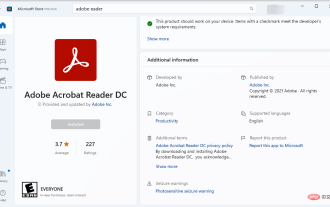 如何在 Windows 11 平台上免费获取 Adobe Reader 的下载
May 10, 2023 am 09:16 AM
如何在 Windows 11 平台上免费获取 Adobe Reader 的下载
May 10, 2023 am 09:16 AM
使用RestoroPCRepairTool修复Windows11操作系统错误:该软件通过将有问题的系统文件替换为初始工作版本来修复常见的计算机错误。它还使您远离严重的文件丢失、硬件故障以及由恶意软件和病毒造成的损坏。现在只需3个简单的步骤即可修复PC问题并删除病毒:下载带有专利技术的RestoroPC修复工具(此处提供专利)。单击开始扫描以查找可能导致PC问题的Windows11问题。单击全部修复以修复影响计算机安全和性能的问题本月有793,675名读者下载了R
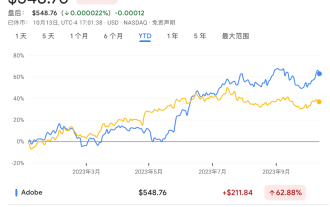 AI应用'龙头”浮现:Adobe!
Oct 14, 2023 pm 08:21 PM
AI应用'龙头”浮现:Adobe!
Oct 14, 2023 pm 08:21 PM
强大的人工智能功能将重振增长前景,这可能会使Adobe的业绩得到兑现!在本周的AdobeMAX年度创意大会上,软件科技巨头Adobe宣布了一系列新的AI工具和服务,并在与分析师的讨论中表示,第四财季将是一个非常强劲的季度具体来看,Adobe展示了AI视频编辑技术ProjectFastFill,用户只需输入文字提示,就能在几秒钟内删除、添加对象或更改背景元素,减少了大量的琐碎工作。此外,Adobe推出了三个新的生成式人工智能模型,图片编辑功能获得全面升级。新发布的FireflyVector汇集了A
 Adobe即将关闭两款安卓Photoshop应用,推荐用户使用Photoshop Express
May 05, 2024 pm 12:43 PM
Adobe即将关闭两款安卓Photoshop应用,推荐用户使用Photoshop Express
May 05, 2024 pm 12:43 PM
5月5日消息,Adobe公司最近向用户发出通知,表明将于2024年6月4日正式关闭Android平台上的PhotoshopMix与PhotoshopFix两款应用程序。近年来,Adobe公司已转变其在移动平台上的Photoshop产品策略,从推出针对特定使用场景的独立工具,如PhotoshopMix和PhotoshopFix,转向以套件形式在安卓、iOS以及网页端提供全面的Photoshop功能。PhotoshopMix曾让用户能够轻松将两张或更多图片进行拼接组合,而PhotoshopFix则提
 Sora进驻Adobe视频编辑软件!新版Premiere Pro开启AI剪辑时代
Apr 16, 2024 pm 03:20 PM
Sora进驻Adobe视频编辑软件!新版Premiere Pro开启AI剪辑时代
Apr 16, 2024 pm 03:20 PM
Sora要被集成在Adobe视频剪辑软件里了。在最新发布的PremierPro概念演示里,Adobe展示了与OpenAI合作的探索成果:在主镜头之外,完全由Sora生成一段B-roll辅助镜头。除了Sora之外,其他流行AI视频工具Runway和Pika也将作为可选项。其中Runway在演示中与Sora用法类似,可以生成一段全新的辅助镜头。Pika则可以做到将现有镜头自然延伸数秒。需要强调的是,这些功能还处于早期预览和研究阶段,尚未透露何时发布。与之相比,由Adobe自己的AI产品Firefly





